آموزش سیستم عامل مک Mac | نصب نرم افزار بر روی سیستم عامل مک
نصب نرمافزار بر روی مک شما
رایانه شما این امکان را به شما میدهد تا کارهای شگفتانگیزی انجام دهید. ویرایش دیجیتال عکسها، بازیهای رایانهای پیشرفته، پخش ویدیو all of these موارد به لطف نرمافزارهای مختلف ممکن شده است. توسعهدهندگان همیشه در حال ساخت نرمافزارهای جدید هستند که به شما امکان میدهد کارهای بیشتری با رایانه خود انجام دهید.
نصب از طریق CD-ROM
از اواسط دهه ۱۹۹۰ تا اواخر دهه ۲۰۰۰، رایجترین روش دریافت نرمافزارهای جدید، خرید CD-ROM بود. شما دیسک را وارد میکردید و رایانه مراحل نصب را به شما نشان میداد.
اکنون تقریباً تمامی نرمافزارها از این مدل فاصله گرفتهاند. در واقع، اپل دیگر رایانههایی که دارای درایو CD-ROM هستند را نمیفروشد.
نصب نرمافزار از طریق وب
امروزه، رایجترین روش دریافت نرمافزار، دانلود آن از اینترنت است. برنامههایی مانند Microsoft Office و Adobe Photoshop اکنون به صورت آنلاین خریداری و مستقیماً بر روی رایانه شما دانلود میشوند. همچنین میتوانید نرمافزارهای رایگان را نیز به این شکل نصب کنید. به عنوان مثال، اگر میخواهید مرورگر وب Google Chrome را نصب کنید، میتوانید به صفحه دانلود آن مراجعه کرده و روی دکمه “دانلود” کلیک کنید.
فایل نصب بهطور معمول با فرمت .dmg در رایانه شما ذخیره میشود. این فرمت، فرمت استاندارد برای فایلهای نصب بر روی رایانههای مک است. میتوانید با مراحل زیر نرمافزار را از یک فایل .dmg نصب کنید:
1- فایل .dmg را پیدا و دانلود کنید.
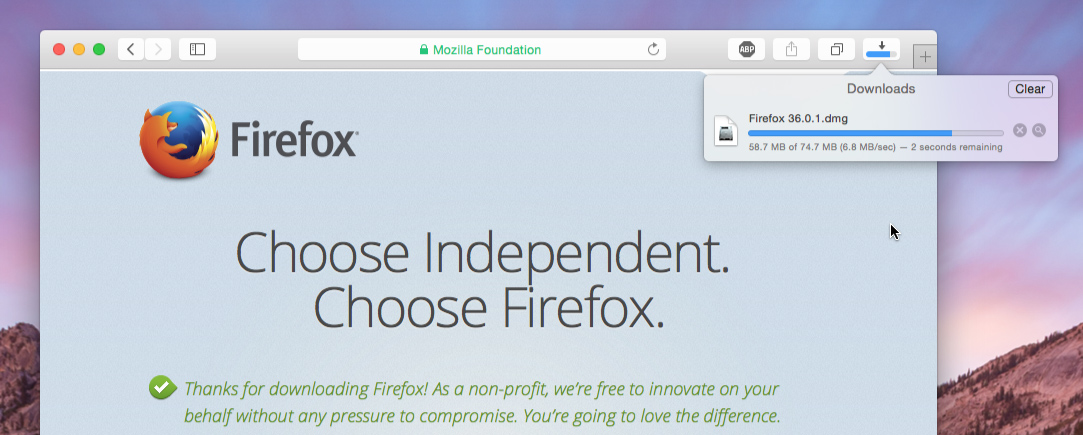
2- فایل .dmg را پیدا کرده و انتخاب کنید. (این فایل معمولاً در پوشه دانلودهای شما قرار خواهد داشت.)

3- یک کادر محاورهای ظاهر خواهد شد. آیکون برنامه را کلیک کرده و به پوشه Applications خود بکشید و رها کنید.

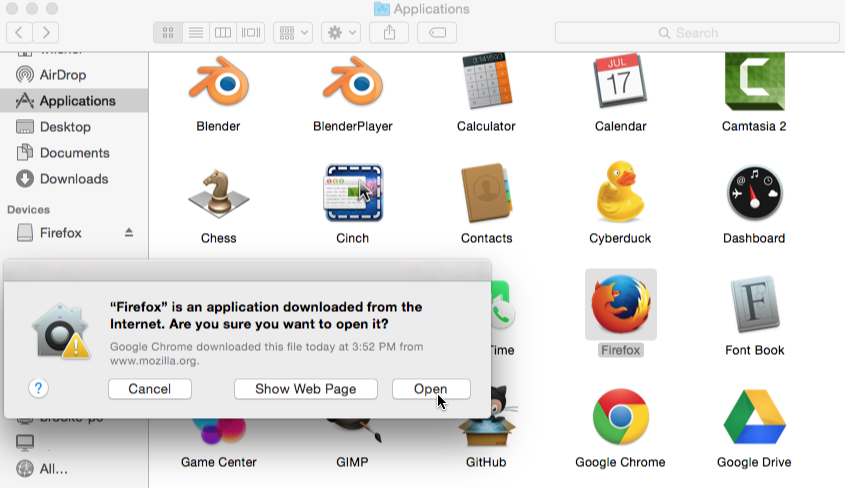
5- روی دسکتاپ احتمالاً یک آیکون دیسک با نام برنامه خواهید دید. این آیکون به عنوان یک “درایو مجازی” شناخته میشود و پس از نصب برنامه دیگر نیازی به آن نیست. به سادگی میتوانید آن را به سطل زباله (Trash) در داک بکشید و رها کنید.
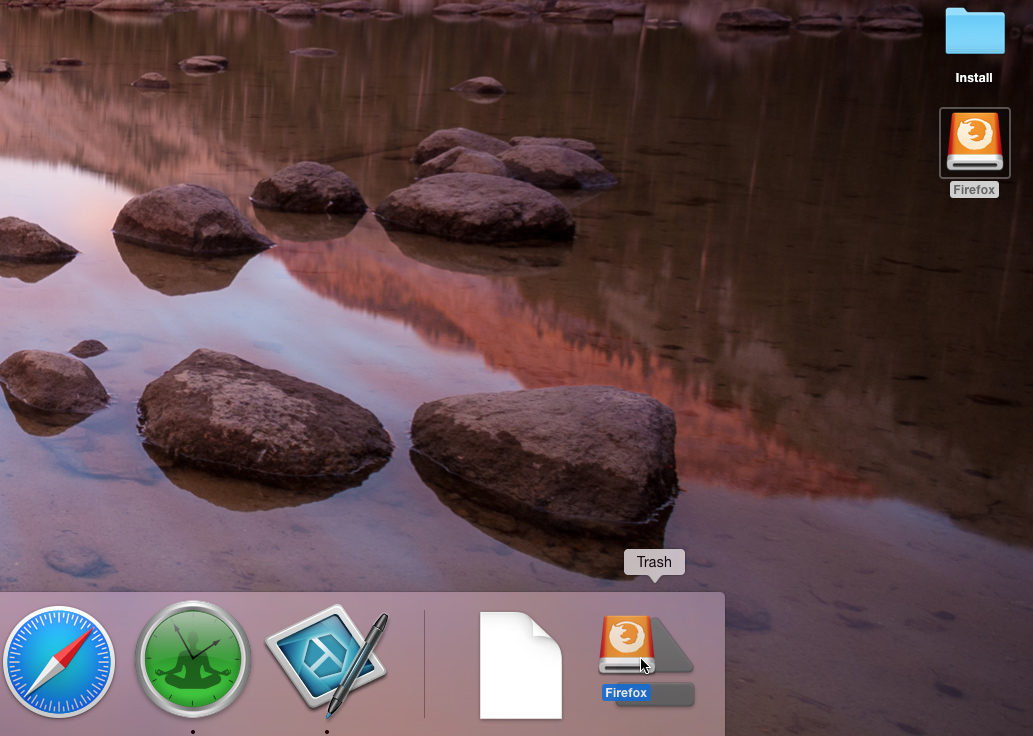
برخی از برنامهها به جای پسوند .dmg از پسوند .pkg استفاده میکنند در این حالت، کافی است دستورالعملها را برای نصب نرمافزار دنبال کنید.
نکات برای پیدا کردن نرمافزار
تجربه نشان داده که سادهترین راه برای یافتن نرمافزارهای جدید، جستجو در وب است. بهعنوان مثال، اگر به دنبال برنامهای برای ویرایش عکسهای شخصی خود هستید، میتوانید در گوگل عباراتی مثل “نرمافزار ویرایش عکس رایگان” را جستجو کنید. اگر دقیقاً نمیدانید چه نوع نرمافزاری را میخواهید، سعی کنید کارهایی که قصد انجام آنها را دارید توصیف کنید. برای مثال، اگر به دنبال نرمافزاری برای ایجاد فهرست وظایف و سازماندهی قرارهایتان هستید، میتوانید عباراتی مانند “نرمافزار سازماندهی تقویم رایگان” را جستجو کنید.
فروشگاه اپلیکیشن مک (Mac App Store)
اگر از macOS استفاده میکنید، میتوانید نرمافزارها را از Mac App Store دانلود و نصب کنید. Mac App Store به منظور سادهسازی فرآیند پیدا کردن و نصب نرمافزارهای توسعهدهندگان ثالث طراحی شده است وقتی یک اپلیکیشن را پیدا کردید، برای نصب آن به هیچ کار اضافهای نیاز نخواهید داشت.
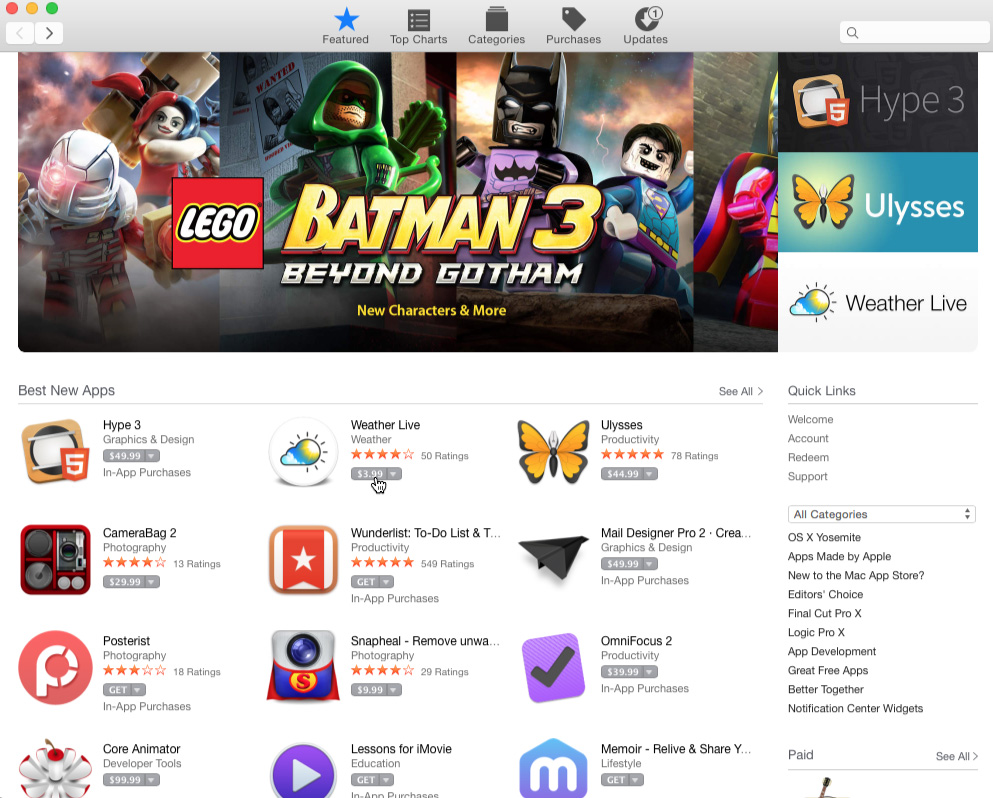



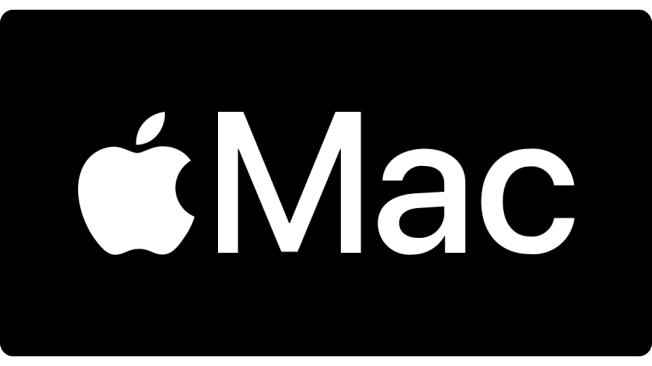







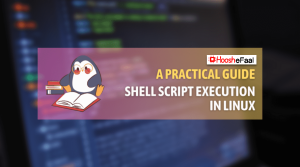




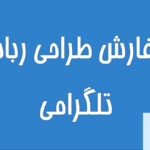









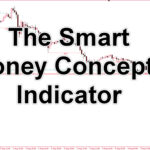




نظرات کاربران